win10系统使用U盘提示弹出“UsB大容量存储设备时出问题”的设置办法
时间:2019-07-05 作者:win7纯净版 来源:http://www.0731mm.com
第一种方法: 1、首先,在电脑桌面右键点击计算机打开菜单,选择管理;
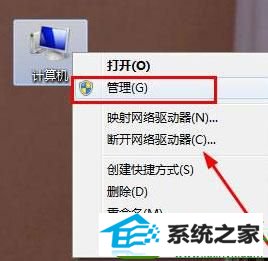
2、然后,在计算机管理窗口左侧点击磁盘管理,在右侧找到u盘,在u盘上单击右键打开菜单,最后再设为脱机即可将U盘从电脑中拔除。
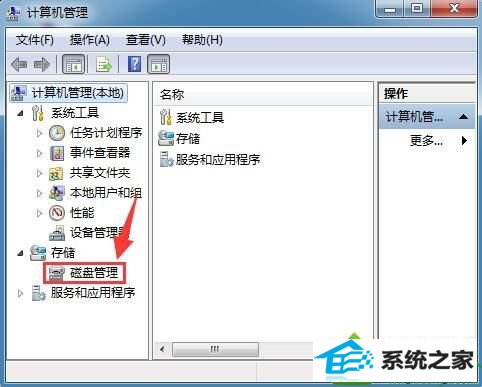
第二种方法(使用360u盘安全防护功能解除占用):
1、首先,打开360,在点击右上角菜单,在选择设置;
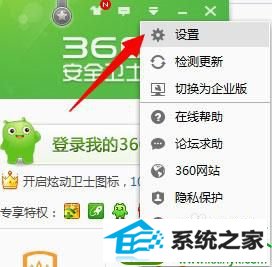
2、然后,在进入360设置中心窗口后,在左侧依次展开到安全防护中心--U盘安全防护,在右侧勾选插入U盘后在任务栏显示U盘图标,在点击确定;
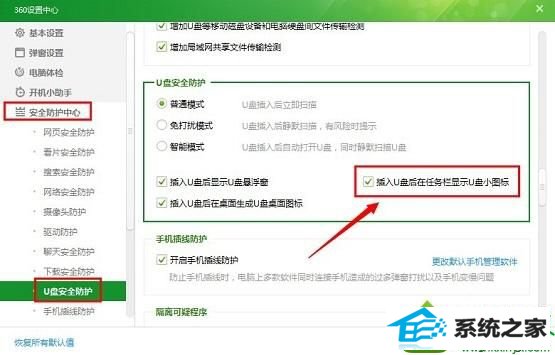
3、在任务栏右下角点击360的绿色u盘图标打开菜单,在选择安全弹出;
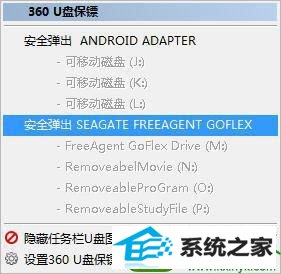
4、就会弹出窗口,显示所有正在占用u盘的程序,在点击下方的解除占用并安全弹出;
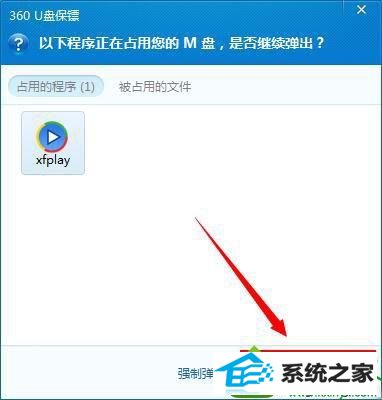
5、就会出现提示U盘存在多个分区,将会一起弹出,是否继续?弹出前请保存文件,以免数据丢失,最后再点击确定即可。
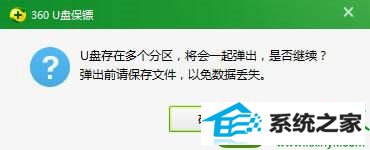
win10使用U盘提示弹出“UsB大容量存储设备时出问题”的解决方法就分享到这里了,希望此教程对大家有所帮助。
下一篇:win10系统提示internet explorer已停止工作的具体步骤
 系统之家Win7 大师装机版 2020.12(32位)
系统之家Win7 大师装机版 2020.12(32位)系统之家Win7 大师装机版 2020.12(32位)调整优化开始菜单应用布局和调整任务栏一些图标状态关闭允许网站通过访问我的语言列表提供本地相关内容,禁用多余服务组件,删除多余文档和系.....
2020-12-03 萝卜家园Win7 完整装机版32位 2020.07
萝卜家园Win7 完整装机版32位 2020.07萝卜家园Win7 完整装机版32位 2020.07关闭smartscreen筛.....
2020-06-13 深度技术Window7 64位 完美纯净版 v2020.03
深度技术Window7 64位 完美纯净版 v2020.03深度技术Window7 64位 完美纯净版 v2020.03系统精简了部分不常用的系统组件和文件(如帮助文件、冗余输入法等),添加安装华文行楷、华文新魏、方正姚体、汉真广标等常用字体。系统稳.....
2020-03-03 深度技术Ghost Win11 64位 专业纯净版 2021.09
深度技术Ghost Win11 64位 专业纯净版 2021.09深度技术Ghost Win11 64位 专业纯净版 2021.09默认关闭局域网共享、科学的预订分区设置、共享访问禁止空密码登陆,系统安全简单快速,全程无需值守,安装完成即永久激活,支持在线更.....
2021-08-10 深度技术WinXP 珍藏装机版 2020.06
深度技术WinXP 珍藏装机版 2020.06深度技术WinXP 珍藏装机版 2020.06通过数台不同硬件型号计算机测试安装均无蓝屏现象,硬件完美驱动,自动安装驱动、优化程序,实现系统的最大性能,集成了大量驱动,也可以适应其它.....
2020-06-02
栏目专题推荐
win7纯净版系统推荐
更多+win7纯净版排行
更多+系统教程推荐
- 1win7系统上Edge浏览器不显示收藏夹栏该如何办?
- 2小马教你win10系统网络适配器不见的教程
- 3win10系统程序未响应假死机的办法介绍
- 4win7磁盘写入错误如何办|win7磁盘写入错误的处理办法
- 5针对绝地求生卡顿如何处理win7系统图解介绍
- 6win10系统将ppt转成word的详细步骤
- 7win7版本过期如何办|win7版本过期处理办法
- 8大神教您win10系统笔记本设置电源的技巧
- 9小编修复win10系统不能格式化C盘的技巧
- 10教您win10系统windows服务被流氓软件注册的方法
- 11雨木林风详解win10系统谷歌邮箱打不开的方法
- 12主编设置win10系统笔记本u盘第二次插入电脑无法被识别的办法
- 13帮您修复win8系统ie停止工作的技巧
- 14win10系统装完系统后开机自动进入pe界面的图文步骤
- 15快速操作win8系统登录ERp报错Autoation错误-K3ResLoader.Loader的的
